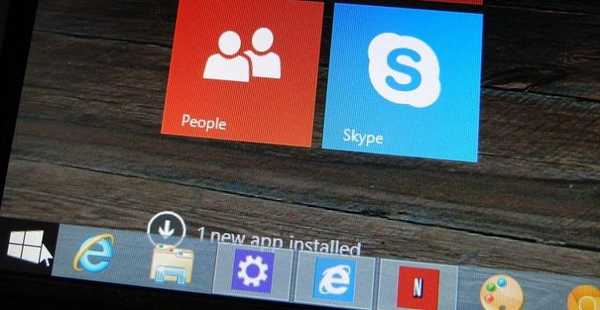S gledišta opće filozofije dizajna u sustavu Windows 8.1, ništa se nije promijenilo, međutim, oni koji žele isprobati najnoviju verziju OS-a nisu se smanjili s tim u vezi s novim značajkama i poboljšanjima koja je Microsoft dodao. U našem pregledu Win 8.1 napomenuo sam da uz povratni gumb Start, Windows 8.1 omogućava pokretanje sustava izravno na radnu površinu. Ovaj članak će raspravljati upravo o ovoj funkciji, kao i drugim opcijama koje se nalaze u novoj kartici "Navigacija" u dijaloškom okviru "Svojstva programske trake".
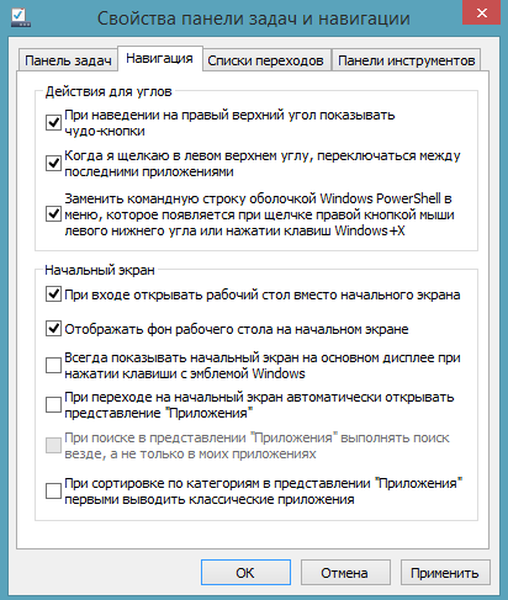
Značajke novog odjeljka za navigaciju u sustavu Windows 8.1 puni su iznenađenja, pa sam ih proučio. Ovom odjeljku možete pristupiti na sljedeći način: desnom tipkom miša kliknite alatnu traku, odaberite "Svojstva" u kontekstnom izborniku i u dijaloškom okviru koji se otvori idite na karticu "Navigacija".
Onemogućite ili omogućite gornji lijevi i gornji desni aktivni kut
Aktivni kutovi (oni su i vrući uglovi) jedna je od najneugodnijih značajki sustava Windows 8 za korisnike stolnih računala i prijenosnih računala. Za one koji iz nekog razloga nisu imali vremena da se upoznaju sa sustavom Windows 8, pojasnit ću vam da kad pokazivač miša padne na područje tih uglova, na zaslonu se automatski pojavljuje takozvana ploča "Charms bar" ili ploča za prebacivanje između pokretanih aplikacija. bilo da je gornji desni ili gornji lijevi kut. Najčešće se ti paneli pojavljuju nasumično, na primjer, kada korisnik samo želi zatvoriti prozor trenutnog programa. Windows 8.1 uklanja taj nedostatak omogućavajući vam da onemogućite gornje aktivne kutove zaslona - u sustavu Windows 8 to se također može učiniti, ali samo uređivanjem registra ili korištenjem aplikacija trećih strana..
Prve dvije opcije na kartici Navigacija omogućuju vam ili onemogućite gornji desni ugao (da biste nazvali traku Charms) i gornji lijevi kut (da biste otvorili sučelje za prebacivanje između aplikacija).
Naredbeni redak umjesto PowerShell-a u izborniku Power User i obrnuto
Ako u sustavu Windows 8 pritisnete kombinaciju tipki Win + X ili desnom tipkom miša u donjem lijevom kutu zaslona, vidjet ćete izbornik "Power User" koji vam omogućuje pokretanje naredbenog retka. U sustavu Windows 8.1 naredbeni redak više nije u ovom izborniku, ali postoji PowerShell alat. Srećom, Microsoft je pružio mogućnost za vraćanje naredbenog retka. Da biste to učinili, poništite potvrdu treće kvačice na kartici "Navigacija" i kliknite "U redu".
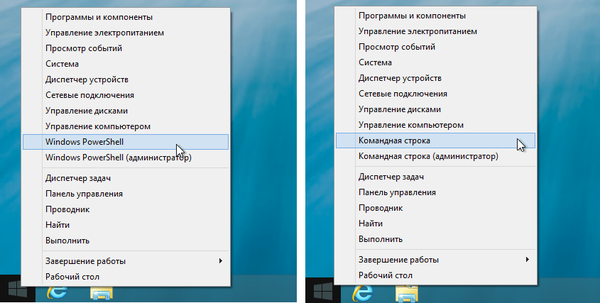
Preuzmite na radni ili početni zaslon
Windows 8.1 omogućuje odabir koji od radnog prostora da se otvori nakon operativnog sustava - površini ili početnom zaslonu. Mnogi su korisnici mrzili Windows 8 samo zato što se početni zaslon otvorio odmah nakon učitavanja OS-a, pa su treći programeri objavili brojne alate koji vam omogućuju da to promijenite. Sada je Microsoft sličnu funkciju integrirao izravno u OS.
Gornju značajku pronaći ćete u odjeljku "Početni zaslon" na kartici "Navigacija".
Pozadina početnog zaslona
Dizajn početnog zaslona u sustavu Windows 8 ograničen je mogućnošću instaliranja nekoliko slika u boji, pa su korisnici prisiljeni koristiti programe treće strane (na primjer, Decor8) za ukrašavanje početnog zaslona vlastitim slikama. U sustavu Windows 8.1 trenutna slika radne površine može se koristiti kao pozadina početnog zaslona. Da biste to učinili, uključite „Prikaži desktop pozadinu na početnom zaslonu”.
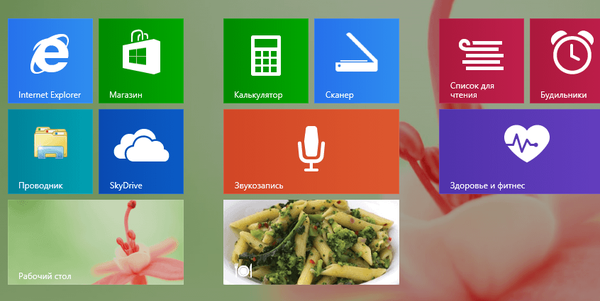
Izgleda vrlo lijepo i omogućuje vam da prevladate osjećaj da prelazite iz dva radikalno različita okruženja..
Početni zaslon na glavnom zaslonu
Ako je na monitor spojeno nekoliko monitora, možete konfigurirati OS tako da se, kada pritisnete gumb "Start" na glavnom monitoru, početni zaslon uvijek otvori
"Aplikacije" umjesto početnog zaslona
Windows 8.1 ima poseban izbornik "Aplikacije", koji se može otvoriti klikom na malu strelicu u donjem lijevom kutu početnog zaslona. Ako želite da se ovaj izbornik umjesto početnog početnog zaslona prema zadanom otvori, aktivirajte opciju "Prilikom otvaranja početnog zaslona automatski otvorite prikaz" Aplikacije ".
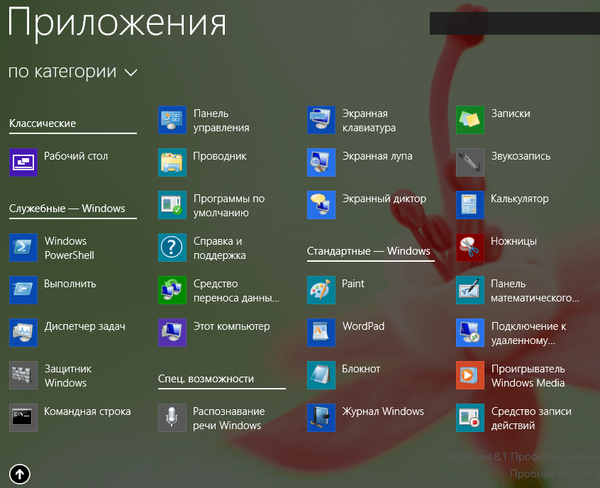
Pretraživanje u izborniku "Aplikacije" prema zadanim postavkama vrši se samo u vašim aplikacijama. Ako želite posvuda tražiti, aktivirajte pretposljednju funkciju.
Konačno, ako aktivirate najnoviju funkciju, prilikom razvrstavanja aplikacija po kategorijama u izborniku Aplikacije prvo će se prikazati klasični programi.
Sve u svemu, Microsoft je obavio sjajan posao, popravio nedostatke sustava Windows 8 i značajno poboljšao upotrebljivost.
Dobar dan!